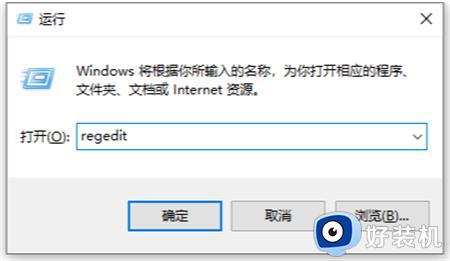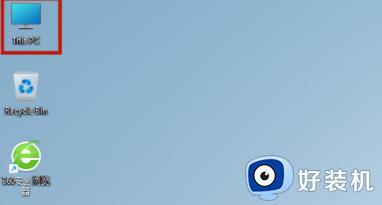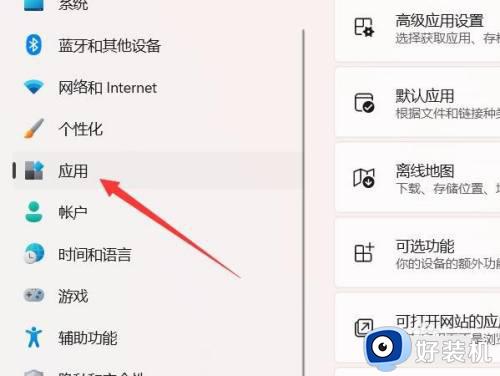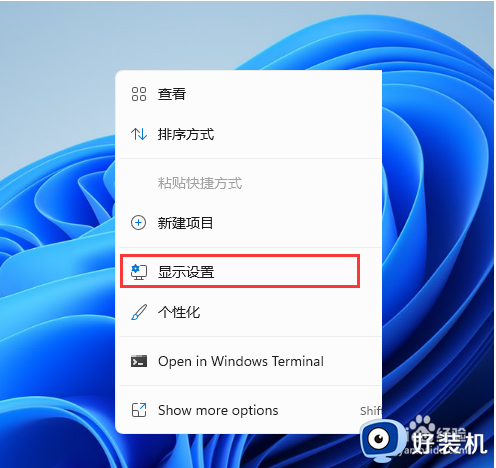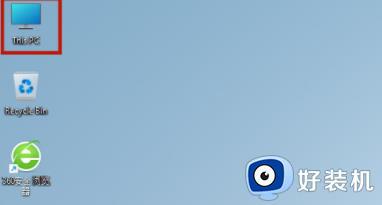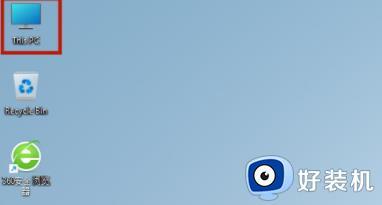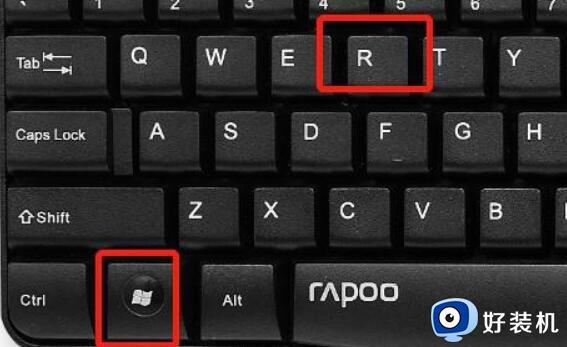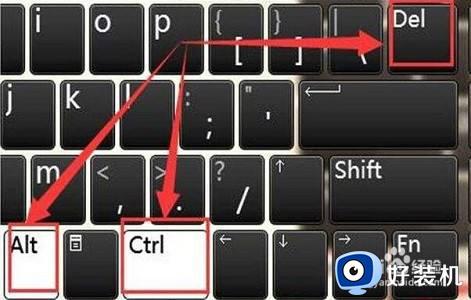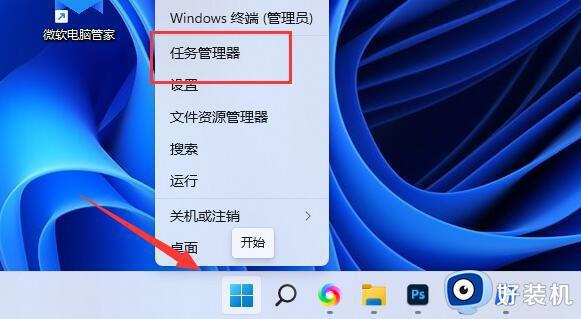win11没有windowsdefender的解决方法 win11defender不见了怎么修复
我们在使用win11电脑的时候可能会遇到一些问题,有些用户就在使用win11电脑的时候发现电脑的windowsdefender突然不见了,想要进行修复却不知道win11defender不见了怎么修复,今天小编就教大家win11没有windowsdefender的解决方法,操作很简单,跟着小编一起来操作吧。
推荐下载:win11纯净版下载
解决方法:
1、同时按下win+r快捷键打开运行菜单,然后在运行框中输入regedit回车确定。
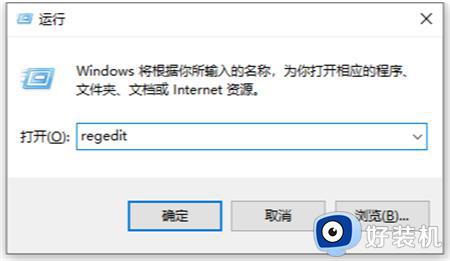
2、然后在打开的注册表编辑器窗口中定位到计算机HKEY_CURRENT_USERSoftwareMicrosoftWindowsCurrentVersionRun。
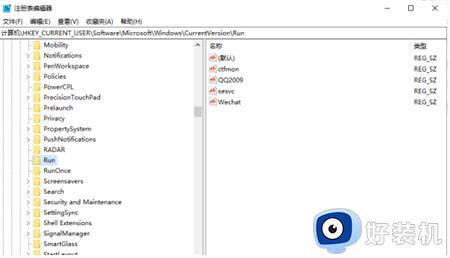
3、接着在右侧的空白位置点击右键,依次点击“新建/字符串值”菜单项打开。
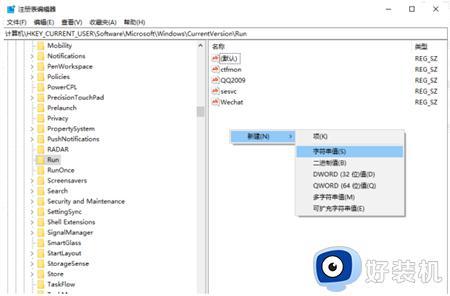
4、把刚刚新建的字符串值重命名为Windows Defender。
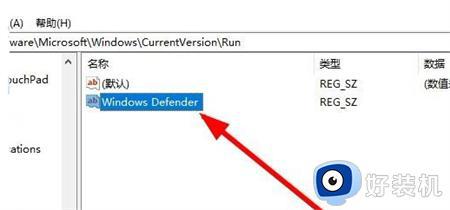
5、双击后打开该字符串的编辑窗口,在窗口中把数值数据修改为“%ProgramFiles%Windows DefenderMSASCui.exe”-runkey,最后点击确定按钮。重新启动计算机后,可以发现Windows Defender的图标已显示出来了。
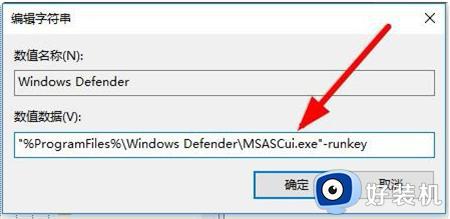
以上就是关于win11没有windowsdefender的解决方法的全部内容,还有不懂得用户就可以根据小编的方法来操作吧,希望能够帮助到大家。